电脑卡怎么办,详细教您电脑卡无响应怎么办
- 分类:win10 发布时间: 2018年03月27日 11:44:27
在很多时候,我们遇到电脑卡住或者不响应的时候,都会选择强制关机,不过,这样会比较伤电脑,让人干着急,甚至有用户使用杀毒软件查杀结果显示没有病毒的情况下,但电脑还是运行慢。该怎么办?下面,小编就来跟大家分享电脑卡怎么办无响应。
我们使用电脑的时候不可避免的会出现应用程序无响应,这就跟死机了差不多,应用程序不可以正常工作,严重影响用户的使用,那么电脑卡死出现应用程序未响应不可以正常工作怎么办?为此,小编就给大家带来了电脑卡无响应的操作方法了。
电脑卡无响应怎么办
可以按下键盘的“ctrl+alt+delete"组合键!

电脑电脑图解-1
点击启动任务管理器
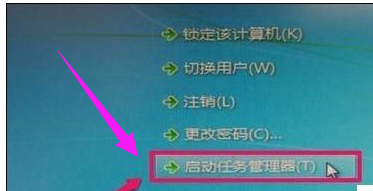
无响应电脑图解-2
可以打开windows任务管理器窗口!点击选择无响应的程序,然后点击结束任务
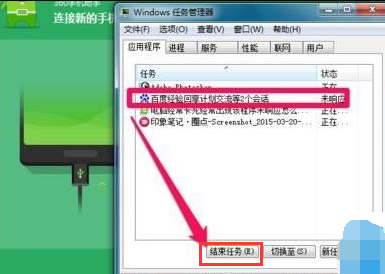
无响应电脑图解-3
当然也可以在任务栏上点击鼠标右键,然后点击启动任务管理器
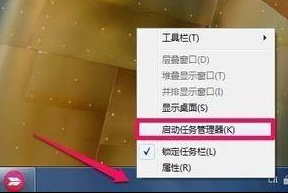
无响应电脑图解-4
也可以对无响应的程序进行操作
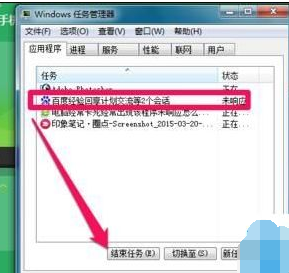
运行缓慢电脑图解-5
还可以点击进程关闭占用系统资源多的应
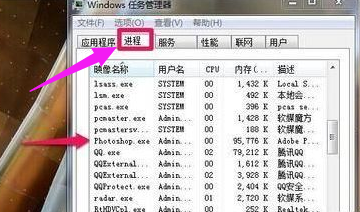
电脑电脑图解-6
如果允许一个程序的时候出现了这个问题,并且弹出了一个窗口时,可以点击关闭这个程序,然后重新启动程序
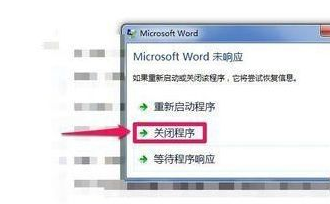
电脑卡电脑图解-7
以上就是电脑卡无响应的操作方法了。
猜您喜欢
- win10输入法设置,详细教您win10设置默..2018/10/12
- 详解win10电脑截图黑屏怎么解决..2021/05/25
- 盗版win10升级win11方法步骤2021/12/07
- win10自动修复失败无限循环怎么办..2020/12/02
- win10优化系统的步骤教程2022/03/31
- win10iso文件怎么用u盘安装系统..2022/03/02
相关推荐
- 老笔记本电脑装xp系统还是win10系统好.. 2021-05-29
- 详细教您win10如何显示我的电脑在桌面.. 2019-05-04
- 图文展示window10电脑老是弹出广告怎.. 2021-04-09
- win 10系统重装教程 2022-03-17
- 手把手教你如何在虚拟机中安装win10.. 2018-11-22
- win10镜像,详细教您win10镜像怎么安装.. 2018-08-21




 粤公网安备 44130202001059号
粤公网安备 44130202001059号